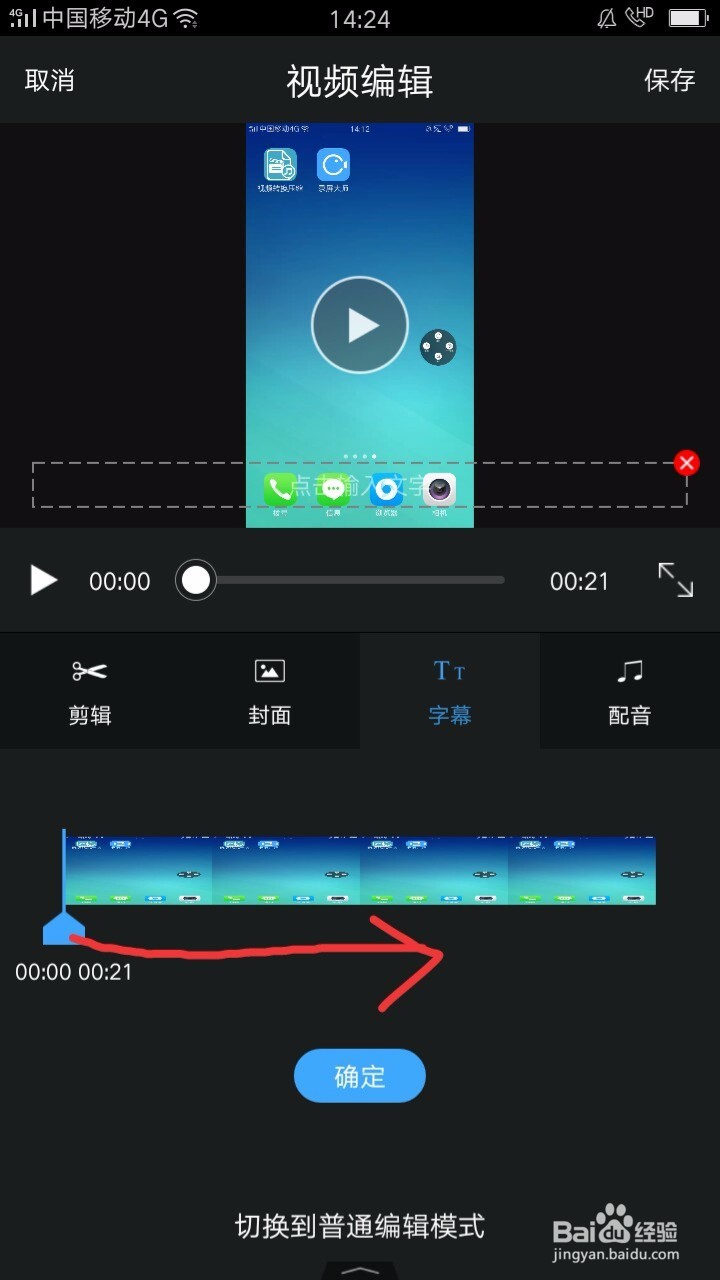怎么用手机录屏并编辑视频
1、下载和安装录屏大师这个很简单,我就不说了,直接打开录屏大师APP.
2、打开后可以看到选择横屏录制和竖屏录制,根据需要而选,在这里我就选择竖屏录制,然后就回到了手机主页。
3、在手机右侧可以看到一个蓝色的点也就是录屏软件的浮窗,点击就打开一个窗口里面有几个选项。
4、这时如果我们一次都准蚩狠希搁备好了,就点击录制,就开始录制了,可以看到浮窗有时间显示,如果中途想暂停就点击暂停,录完后就点击停止,然后下面会提示视频已合成。
5、录完视频后,打开录屏APP,在点击下面的视频选项,就可以看到我们录的视频。
6、点击需要编辑的视频,就进入了编辑页面,第一个是剪辑,我们移动前面和后面的剪辑线就可以把我们不需要的剪掉了。非常好用。
7、第二个就是封面了,这个很简单,把下面蓝色的线移到哪个图片,封面就变成那个图片。
8、第三个就是添加字幕,点击添加,就出现一个文本框,在里面可以输入文字,同时我们还要注意下面还酋篚靶高需要选择范围,也就文字从哪里开始出现到哪里结束,设置好了就点击确定。
9、最后一个就是配音了,点击开始就开始录音了,但在录音过程中不能提前结束,完成后就会显示配音成功和合成中。
10、视频编辑好后,就点击右上角的保存,然后就可以看到我们编辑好的视频了。
11、接着我们还可以导出视频,导出完成后就可以在我们手机相册里找到我们刚刚编辑好的视频,录屏和编辑视频就这么简单。
声明:本网站引用、摘录或转载内容仅供网站访问者交流或参考,不代表本站立场,如存在版权或非法内容,请联系站长删除,联系邮箱:site.kefu@qq.com。
阅读量:45
阅读量:70
阅读量:36
阅读量:54
阅读量:67